PS5手柄怎么连接电脑?PS5连接电脑教程
PS5手柄是一款功能丰富、创新设计的游戏手柄,为玩家提供更加沉浸的游戏体验。通过震动反馈、自适应扳机和触觉触点等功能,它能够增强游戏的交互性和感知,带来更加真实的游戏体验。那我们应该如何用PS5手柄连接电脑呢?我们来看看吧。

更新日期:2023-08-04
来源:系统之家
PS无法直接拖入图片怎么办?近期有用户在使用PS进行图像处理时,发现之前直接将桌面图片拖入到PS中就可以正常编辑操作了,但是这次却遇到了图片无法拖动导入的问题,针对这一情况,下面小编带来了解决方法,我们来看看吧。
ps不能拖入图片的解决办法:
一. 打开运行,输入“regedit”。
使用“win+R”命令或打开开始菜单,找到”运行”win+R。输入“regedit”,回车。
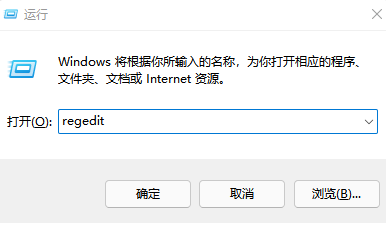
二. 进入注册表编辑器。
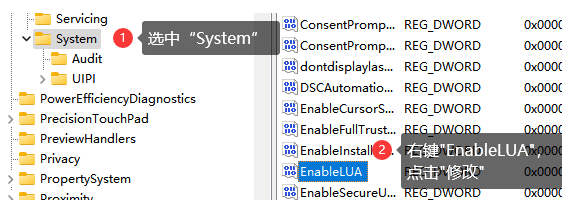
然后就会调起“注册表编辑器”。
在下面的目录,依次打开目录,并找到EnableLUA文件。
HKHKEY_LOCAL_MACHINE- SOFTWARE- Microsoft- Windows- CurrentVersion- Policies- System。
找到System后,选中,然后我们在右侧的列表里找到“EableLUA”。
右键“修改”或者双击。
三. 进入注册表编辑器。
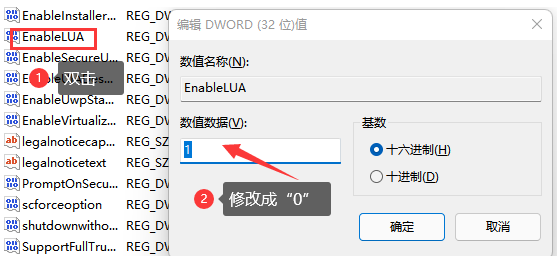
弹出的小窗口,要把窗口中的数值数据修改为“0”。
最后,修改好后,点击确定按钮退出小窗口,如有需要重启的则重启。
PS5手柄怎么连接电脑?PS5连接电脑教程
PS5手柄是一款功能丰富、创新设计的游戏手柄,为玩家提供更加沉浸的游戏体验。通过震动反馈、自适应扳机和触觉触点等功能,它能够增强游戏的交互性和感知,带来更加真实的游戏体验。那我们应该如何用PS5手柄连接电脑呢?我们来看看吧。

如何用PS把图片变成线稿?PS简单的提取干净线稿的方法
如何用PS把图片变成线稿?要将一张图片转换为线稿,可以使用PS等图像处理软件中的描边或描边滤镜来实现。以下是小编分享的PS简单的提取干净线稿的方法,不清楚应该如何操作的朋友们,就来看看吧。

分区助手怎么扩大C盘?分区助手扩大C盘容量的方法
C盘通常系统文件、应用程序和存储操作系统等重要数据。随着时间的推移,这些数据可能会增加,导致C盘可用空间变小。通过扩大C盘,您可以增加其存储容量,确保有足够的空间来存储新的文件和数据。本期教学小编分享了分区助手扩大C盘容量的方法,我们一起来看看吧。

怎么迁移系统到固态硬盘?分区助手迁移系统到固态硬盘教程
通过将操作系统迁移到固态硬盘上,用户可以大大加快系统的启动速度、文件的传输速度和应用程序的加载速度,能够提升整体的电脑性能和响应能力。本期教程小编分享了分区助手迁移系统到固态硬盘教程,我们来看看吧。

xgp兑换码怎么使用?(电脑端/xbox端)
xgp是一个让您通过订阅享受大量游戏的服务,为游戏玩家提供了更丰富的游戏选择和灵活的游戏体验。近期有用户在问xgp兑换码怎么使用?下面小编带来了电脑端、xbox端的xgp兑换码使用教程,我们一起来看看吧。

unityplayer.dll有什么用?缺少unityplayer.dll的解决方法
Unityplayer.dll 是不同软件程序可以同时访问的那些共享动态链接库文件之一。生成 3D 内容需要此 Unity 游戏引擎 DLL 文件。如果在电脑上运行大型软件或单机游戏时,出现了系统提示unityplayer.dll丢失的情况,那么可以试试以下方法来解决。

unityplayer.dll,无法继续执行代码的解决教程
如果缺少了某个DLL文件,可能会导致程序无法正常运行,出现错误提示。近期有用户的电脑就出现了提示由于找不到unityplayer.dll,无法继续执行代码的情况,那么应该如何解决这一问题呢?我们来看看小编是如何操作的吧。

115链接怎么转成迅雷下载?如何把115sha1转到迅雷?
115://开头的链接是一种特殊的链接,它通常用于在网络上发布文件或者共享资源。这种链接的格式是:115://文件名或者共享资源的URL。有用户在问115链接怎么转成迅雷下载?其实方法很简单,我们来看看小编是如何操作的吧。

displayx怎么使用?displayx显示器使用教程
DisplayX显示器是一款显示器测试工具,操作简单,不需要太复杂的操作,只需要几个测试项目,就可以测试出结果,那么displayx怎么使用?下面小编来看看小编为大家带来的详细displayx显示器使用教程吧。

steam_api64.dll是什么?丢失steam_api64.dll的解决方法
steam_api64.dll是什么?steam_api.dll是一个Steam文件,是基于Steam游戏平台的程序运行的重要文件,通常情况下是在安装Steam过程中自动创建的,对于Steam以及其中的游戏正常运行来说至关重要。下面小编将为大家分享的是丢失steam_api64.dll的解决方法,希望对你有所帮助。

win32spl.dll文件替换解决打印机问题的方法
win32spl.dll是网络打印提供程序,处理定向到远程Win32(基于NT的操作系统或WindowsforWorkgroups)服务器的打印作业。有用户遇到了打印机问题,需要替换win32spl.dll文件才可以解决,那么应该如何替换呢?我们来看看吧。

UC浏览器网站禁止访问怎么解除?三种方法搞定!
UC浏览器网站禁止访问怎么解除?近期有用户在使用UC浏览器浏览网页时,遇到了访问的网站被屏蔽,无法打开的情况,那么对于这一情况应该如何解决呢?以下小编整理了三种方法,有需要的朋友们可以试着操作看看。

xbox登录出错怎么办?xbox无法登录0x409的解决方法
xbox登录出错怎么办?xbox是Win10系统内置的游戏应用程序,近期有用户在登录xbox时,出现了提示目前您无法登录,请稍后再试,并有代码0x409的情况,那么有没有什么方法可以解决这一问题呢?以下小编整理了三种方法解决,我们来看看吧。

微软商店下载速度慢怎么办?微软商店下载速度慢的解决方法
Win10微软商店下载速度慢怎么办?现在有很多小伙伴都喜欢在微软商店上面下载各种软件和游戏,不过最近有小伙伴在下载的时候发现速度很慢,那么我们在遇到这种情况要如何解决呢?下面就和小编一起来看看解决方法吧。

怎么才能完全卸载2345?2345流氓软件如何彻底删除?
流氓软件是介于病毒和正规软件之间的软件,有些流氓软件只是为了达到某种目的,比如广告宣传。这些流氓软件虽然不会影响用户计算机的正常使用,但在当用户启动浏览器的时候会多弹出来一个网页,以达到宣传目的。那么2345流氓软件如何彻底删除?我们来看看小
